选择最适合你的台式电脑文件夹加密软件(探索不同的选项,保障您的文件安全)
119
2025 / 08 / 11
随着云存储服务的普及,iCloud成为了许多苹果设备用户备份和存储数据的首选。然而,有时我们在尝试从电脑登录iCloud时可能会遇到连接错误的问题。本文将介绍解决这一问题的关键步骤和技巧,帮助用户解决电脑登录iCloud连接错误的困扰。
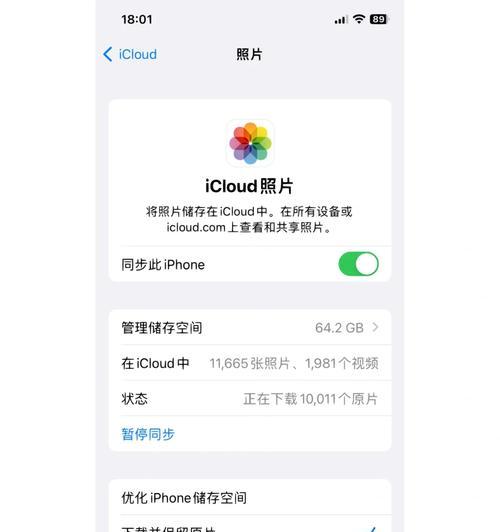
一、确认网络连接正常
1.确保电脑连接的网络正常工作,可以通过打开浏览器访问其他网站进行确认。
二、检查iCloud服务器状态
2.查看苹果官方网站或其他可靠来源,了解iCloud服务器是否正常运行,以排除服务器故障导致的登录问题。
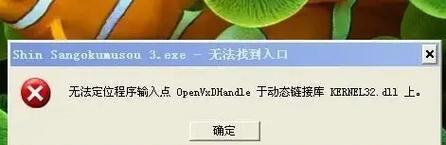
三、确认登录凭证正确
3.核对登录iCloud时所使用的AppleID和密码,确保凭证信息没有输入错误。
四、重启电脑和网络设备
4.尝试重新启动电脑和网络设备,有时候重启可以解决临时的连接问题。
五、更新操作系统和应用程序
5.确保电脑上的操作系统和iCloud相关的应用程序已经更新至最新版本,以修复可能存在的漏洞或错误。
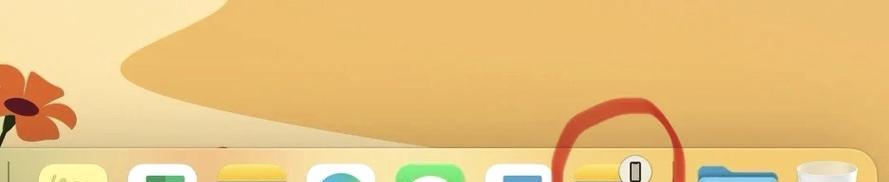
六、检查防火墙和安全软件设置
6.确认防火墙和安全软件未对iCloud登录进行阻止,可以尝试临时禁用这些安全设置进行测试。
七、清除浏览器缓存和Cookie
7.清除浏览器缓存和Cookie,以防止旧的登录信息干扰iCloud的重新登录过程。
八、重新设置网络设置
8.在电脑的网络设置中选择“重置网络设置”选项,以清除可能存在的网络配置问题。
九、尝试使用其他浏览器
9.如果一种浏览器无法正常登录iCloud,可以尝试使用其他浏览器进行登录操作。
十、尝试登录移动端设备
10.在移动设备上尝试登录iCloud,以确定是否是电脑特定的问题,如果可以登录,则可能需要进一步排查电脑相关的配置或软件问题。
十一、重置iCloud凭证
11.在苹果官方网站上进行iCloud凭证的重置操作,通过重置凭证来解决登录错误。
十二、联系苹果客服
12.如果以上方法都无法解决问题,建议联系苹果客服,向他们咨询并寻求进一步的技术支持。
十三、检查电脑系统时间和日期
13.检查电脑的时间和日期设置,确保与实际时间一致,以免因时间不正确而导致iCloud登录错误。
十四、尝试使用VPN连接
14.在登录iCloud时尝试使用VPN连接,以排除网络访问限制或其他网络问题对登录的干扰。
十五、重置电脑系统
15.如果所有方法均无法解决问题,可以考虑重置电脑系统,但请注意提前备份重要的数据和文件。
电脑登录iCloud连接错误可能由多种原因引起,但通过确认网络连接、检查凭证、更新操作系统和应用程序等关键步骤,用户可以尝试解决这一问题。若以上方法都无效,建议联系苹果客服进行进一步的技术支持。
